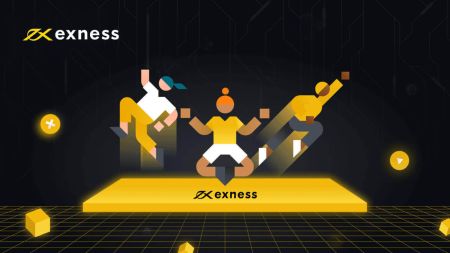Kuidas registreeruda ja alustada kauplemist Exnessi demokontoga
See juhend juhendab teid Exnessis demokonto registreerimise ja kauplemisega alustamise protsessis, tagades, et saate tõhusalt harjutada ja valmistuda tõelisteks kauplemisstsenaariumideks.
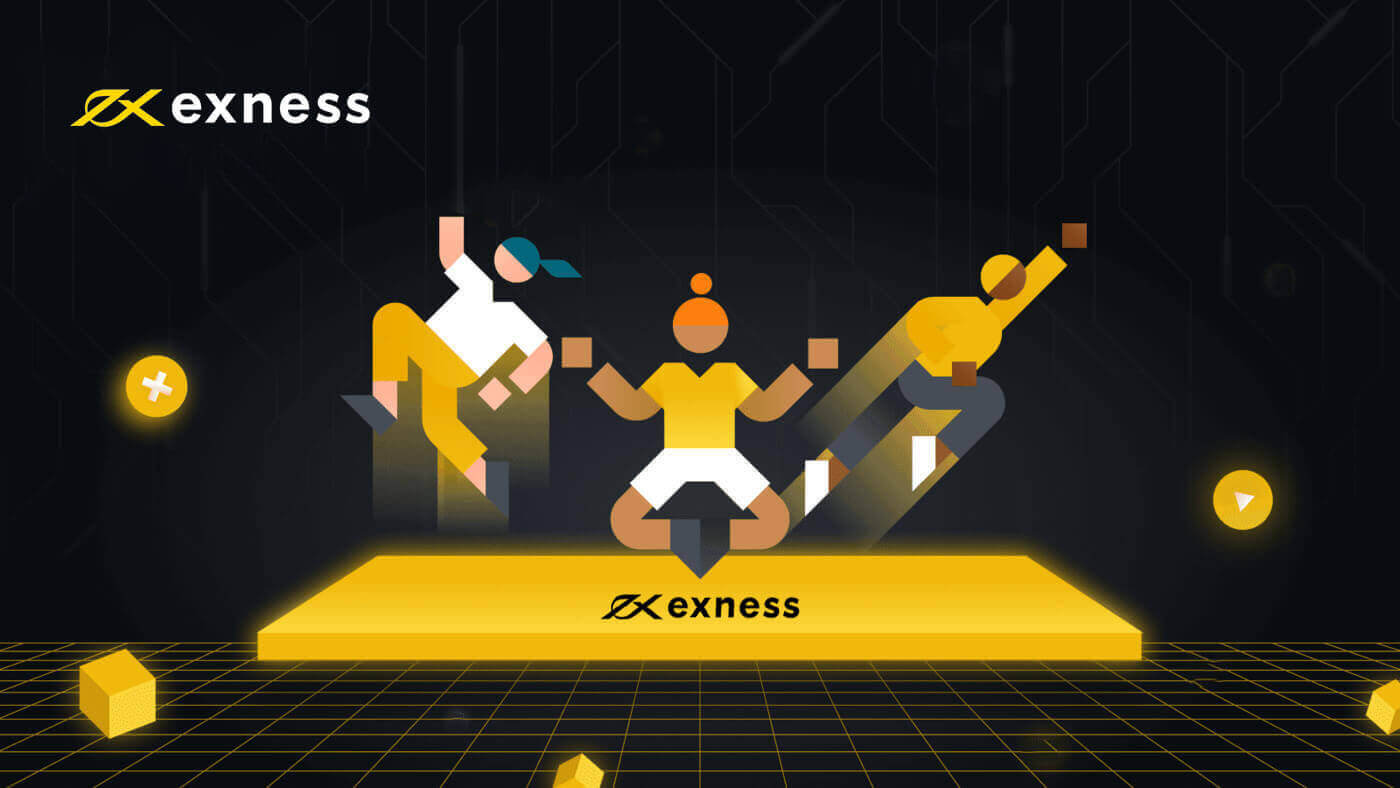
Kuidas registreerida demokontot
Demokonto registreerimine [veeb]
Kuidas kontot registreerida
1. Exnessi demokonto avamiseks vajutage nuppu " Ava konto ", mis asub veebilehe paremas ülanurgas.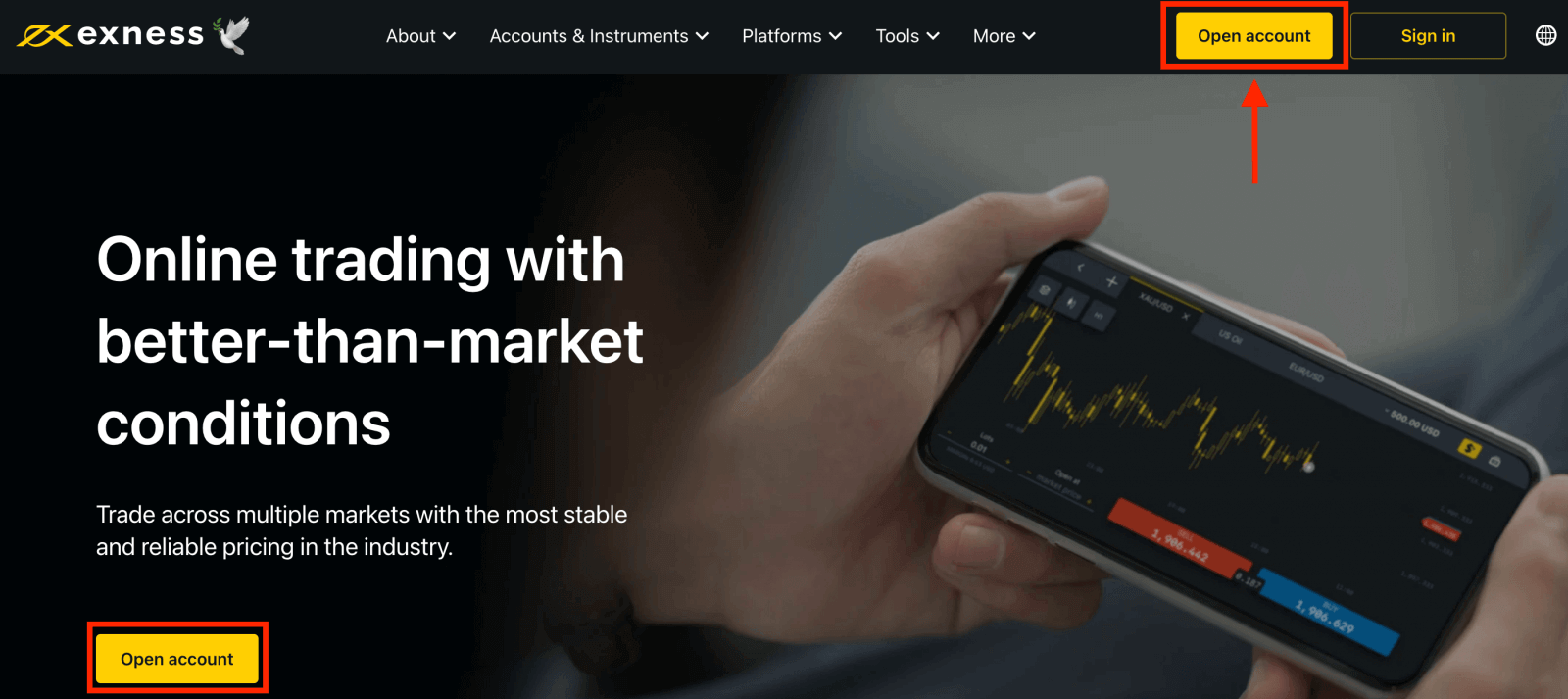
2. Näete registreerimisvormi, mis palub teil sisestada oma andmed:
- Valige oma elukohariik ; seda ei saa muuta ja see määrab, millised makseteenused on teile kättesaadavad.
- Sisestage oma e-posti aadress .
- Looge oma Exnessi konto jaoks parool, järgides näidatud juhiseid.
- Sisestage partneri kood (valikuline), mis seob teie Exnessi konto Exnessi partnerlusprogrammi partneriga .
- Märkus . Kehtetu partnerikoodi korral see sisestusväli tühjendatakse, et saaksite uuesti proovida.
- Märkige ruut, mis kinnitab, et te ei ole USA kodanik ega elanik, kui see kehtib teie kohta.
- Kui olete kogu nõutava teabe esitanud, klõpsake nuppu Jätka
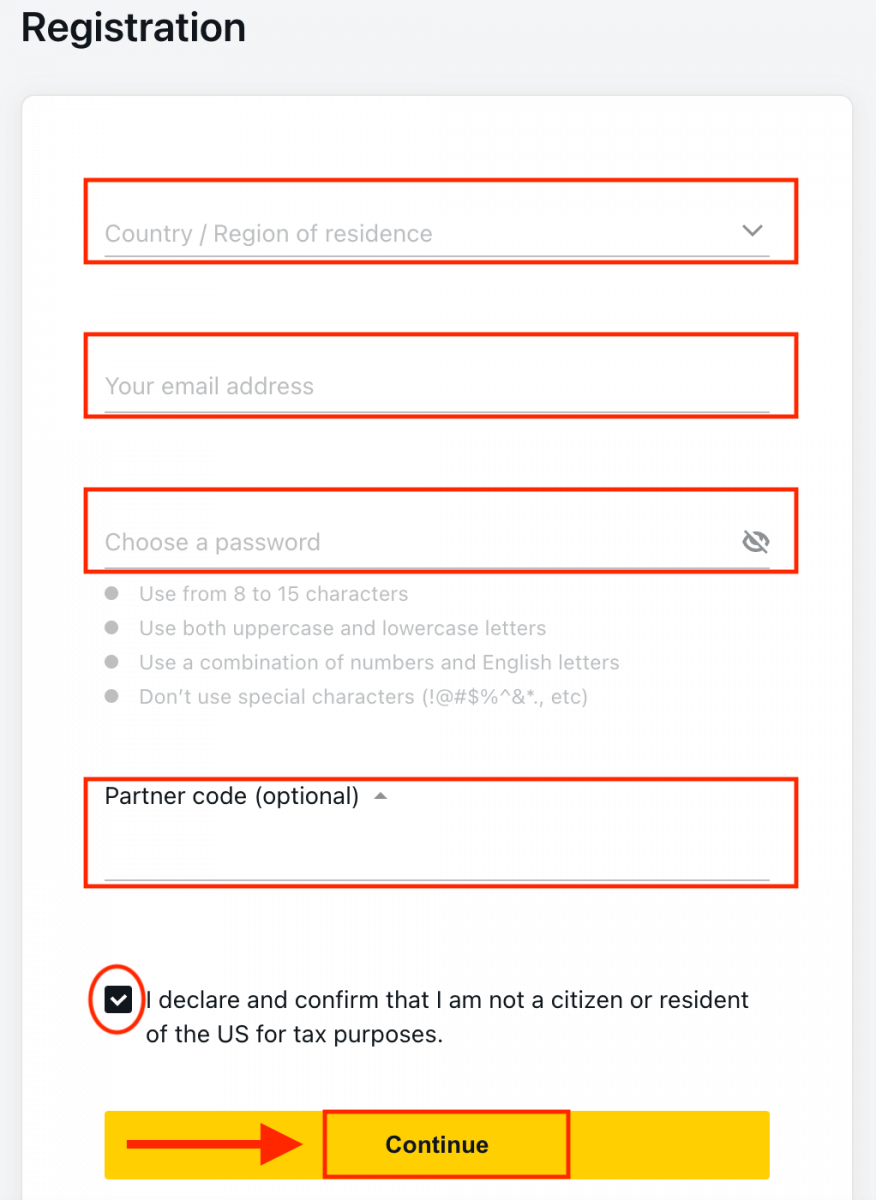
3. Õnnitleme, olete edukalt registreerinud uue Exnessi konto ja teid suunatakse Exnessi terminali.
Peate valima, kas soovite avada päris- või tasuta demokonto. Päriskonto kasutab pärisraha, demokonto aga võimaldab kasutada virtuaalset valuutat ilma riskideta. Kuigi te ei saa demokontolt raha välja võtta. Klõpsake nuppu " Demokonto ", et demokontoga kaubelda
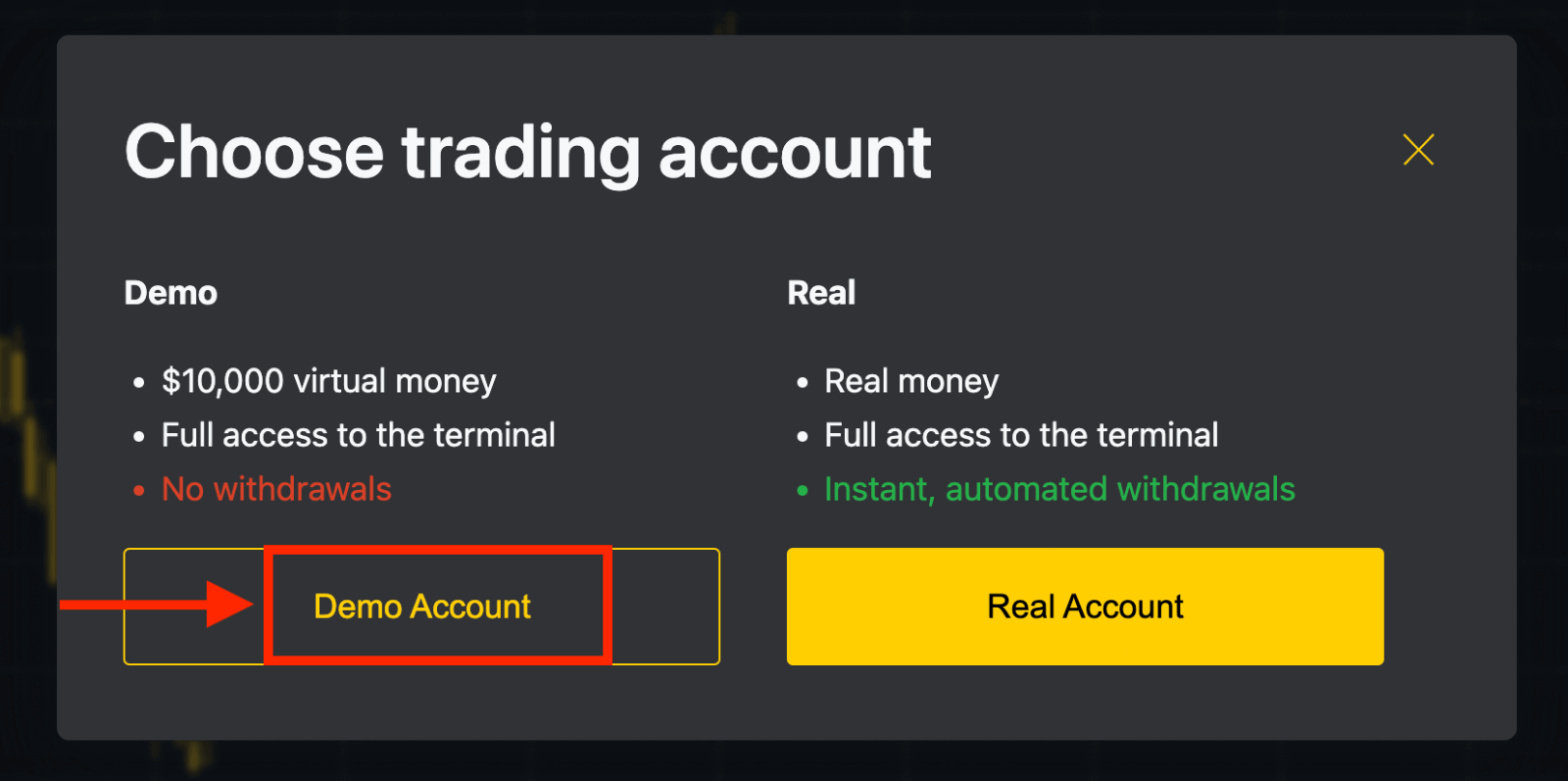
10 000 dollarit demokontol, mis võimaldab teil tasuta harjutada nii palju kui vaja. Saate strateegiaid harjutada ja platvormiga ilma probleemideta tutvuda.
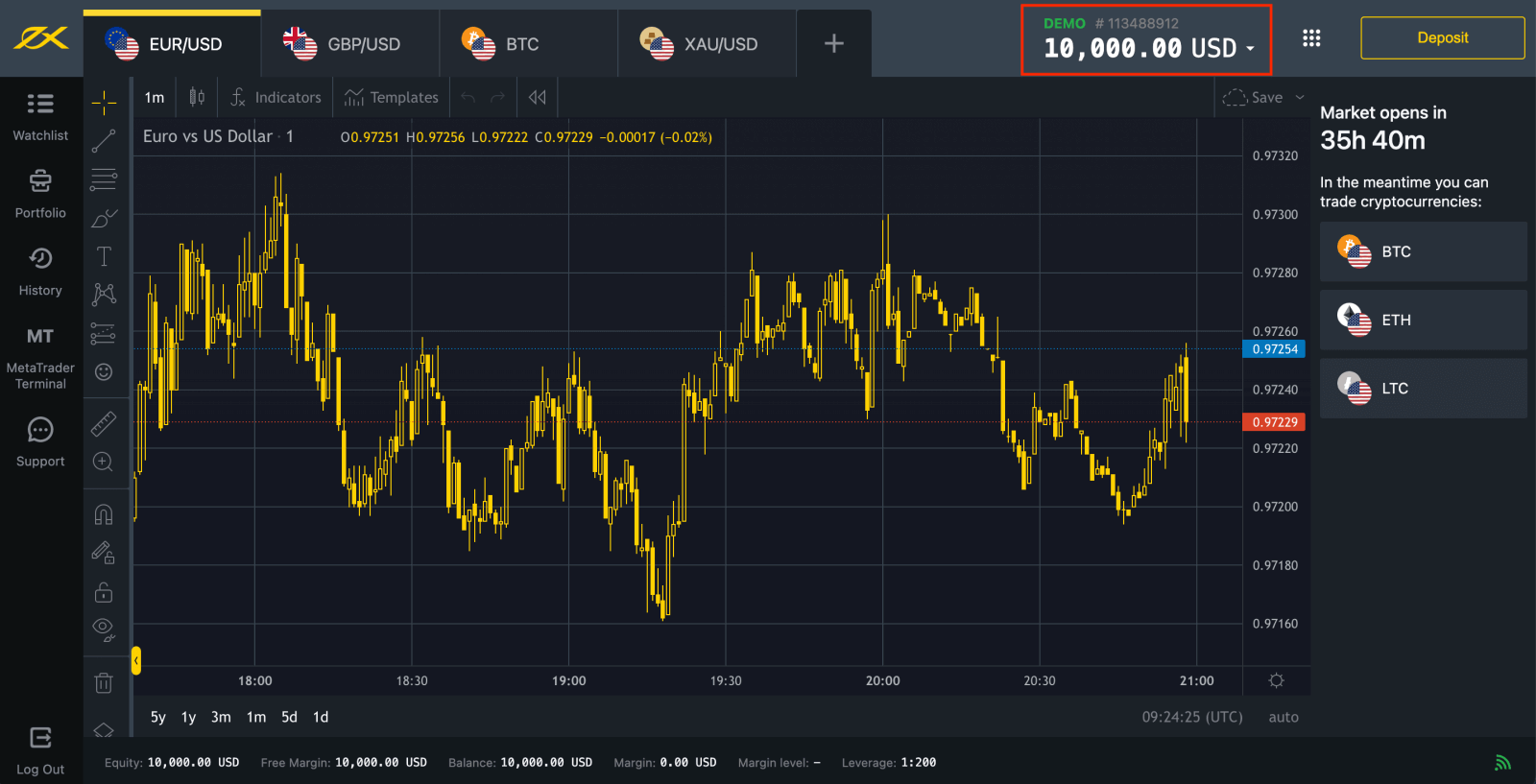
Või klõpsake päriskontoga kauplemiseks kollast nuppu " Päris konto ". Rohkemate kauplemiskontode avamiseks
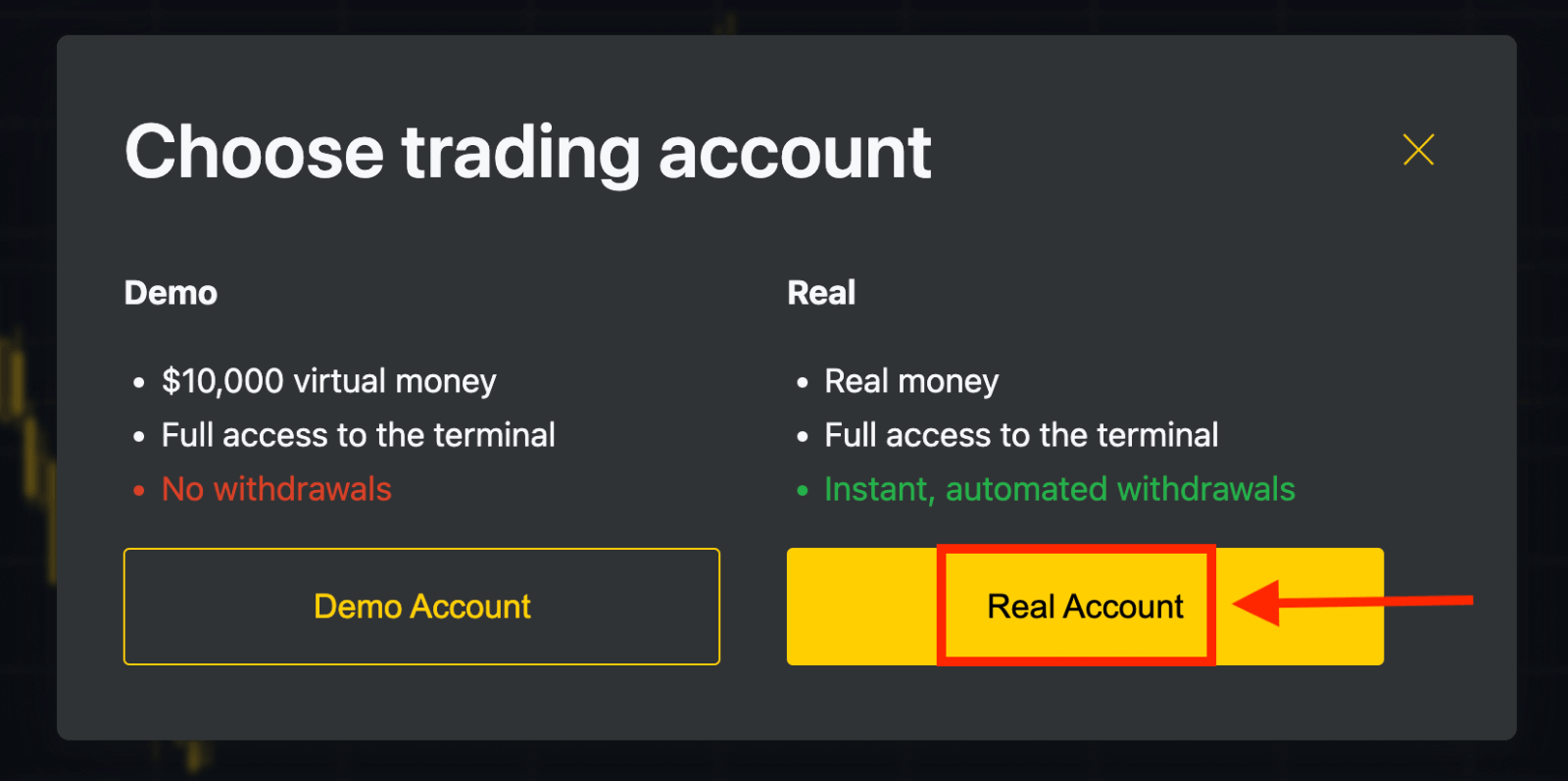
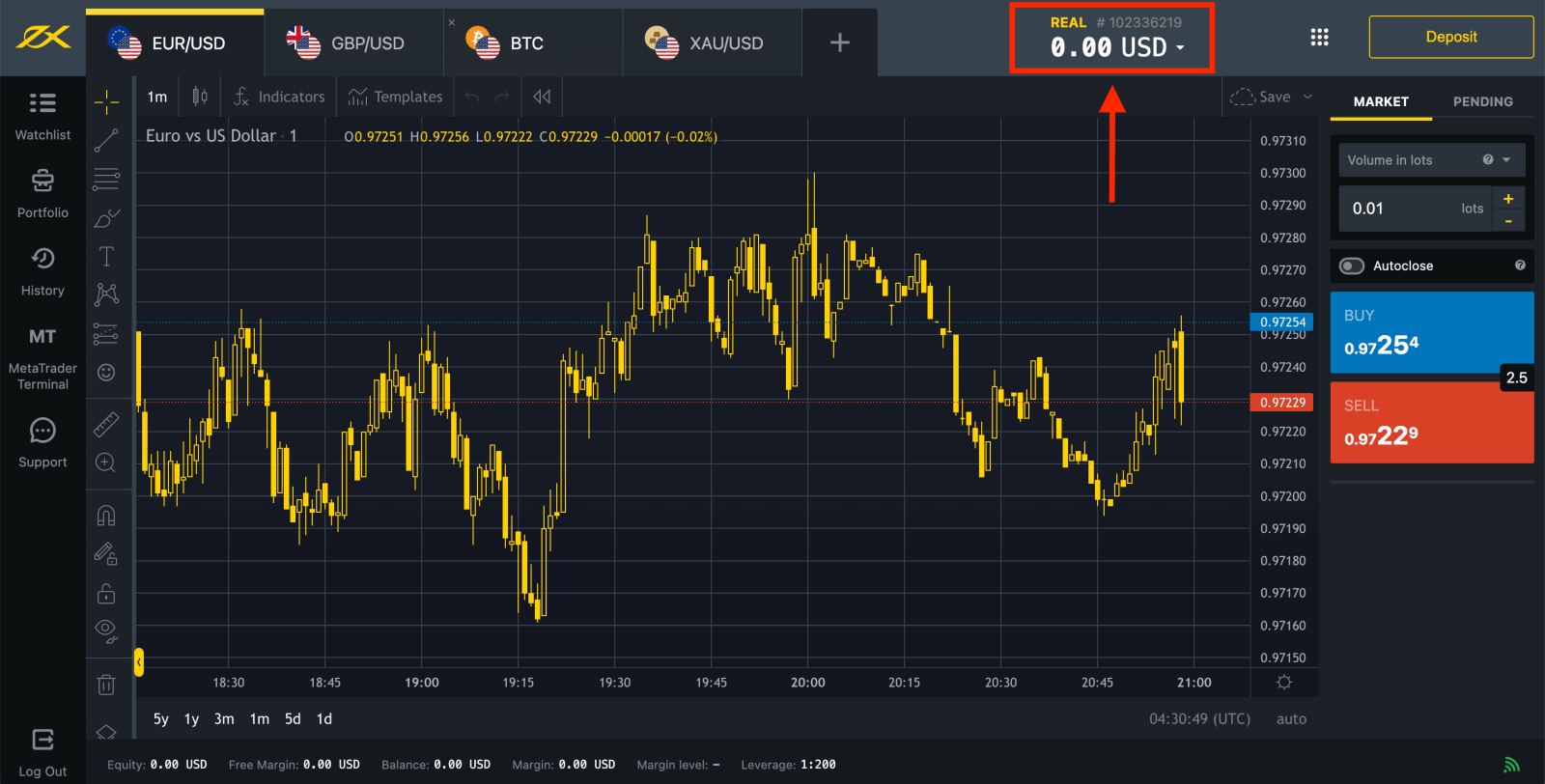
minge isiklikule alale .

Vaikimisi luuakse teie uues isiklikus piirkonnas päris kauplemiskonto ja demokauplemiskonto (mõlemad MT5 jaoks); kuid on võimalik avada uusi kauplemiskontosid. 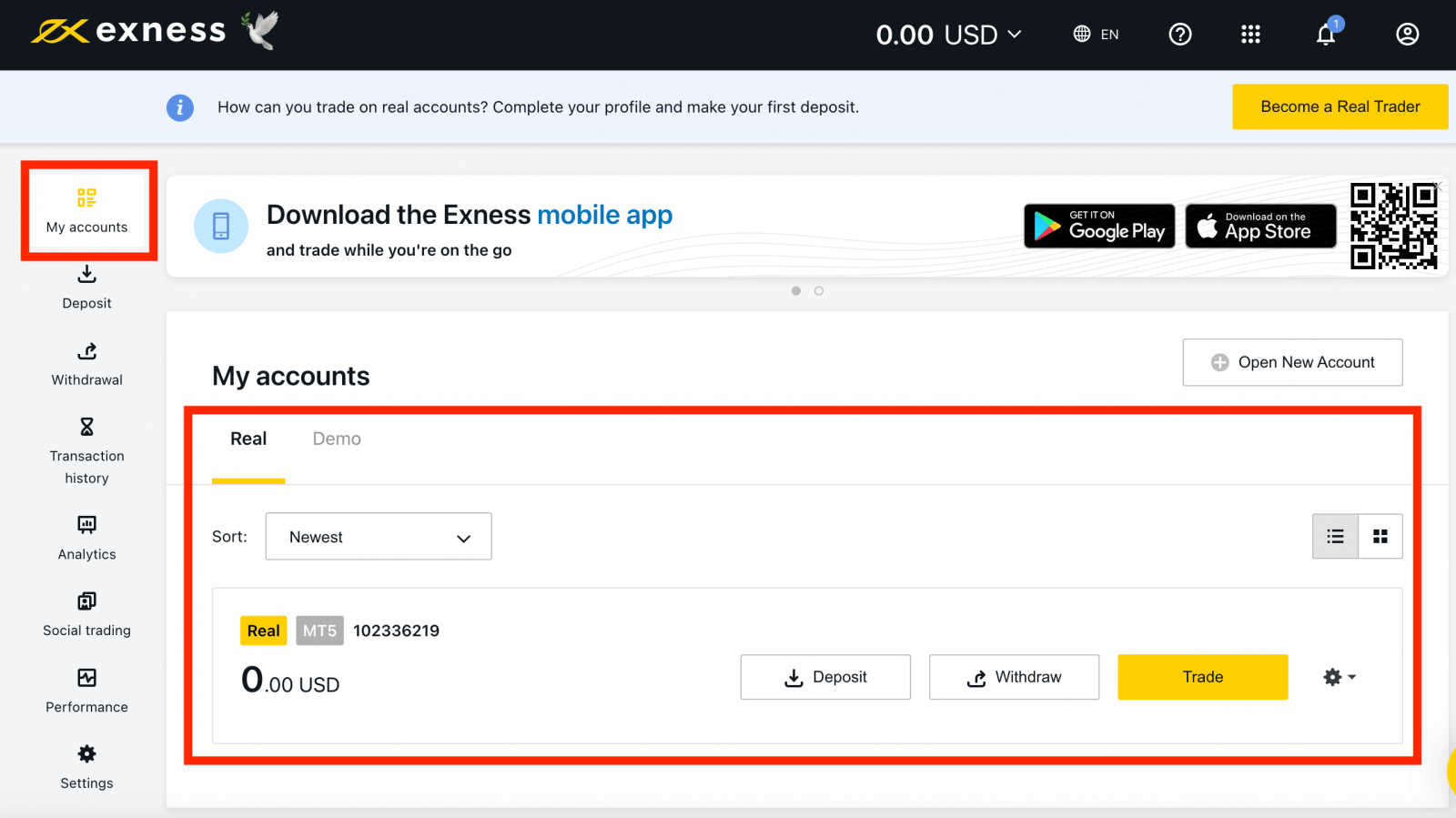
Exnessis registreerimist saab teha igal ajal, isegi praegu!
Pärast registreerumist on soovitatav oma Exnessi konto täielikult kinnitada, et pääseda juurde kõikidele funktsioonidele, mis on saadaval ainult täielikult kinnitatud isiklikel aladel.
Kuidas luua uus kauplemiskonto
Toimige järgmiselt.
1. Klõpsake oma uues isiklikus piirkonnas jaotises Minu kontod nuppu Ava uus konto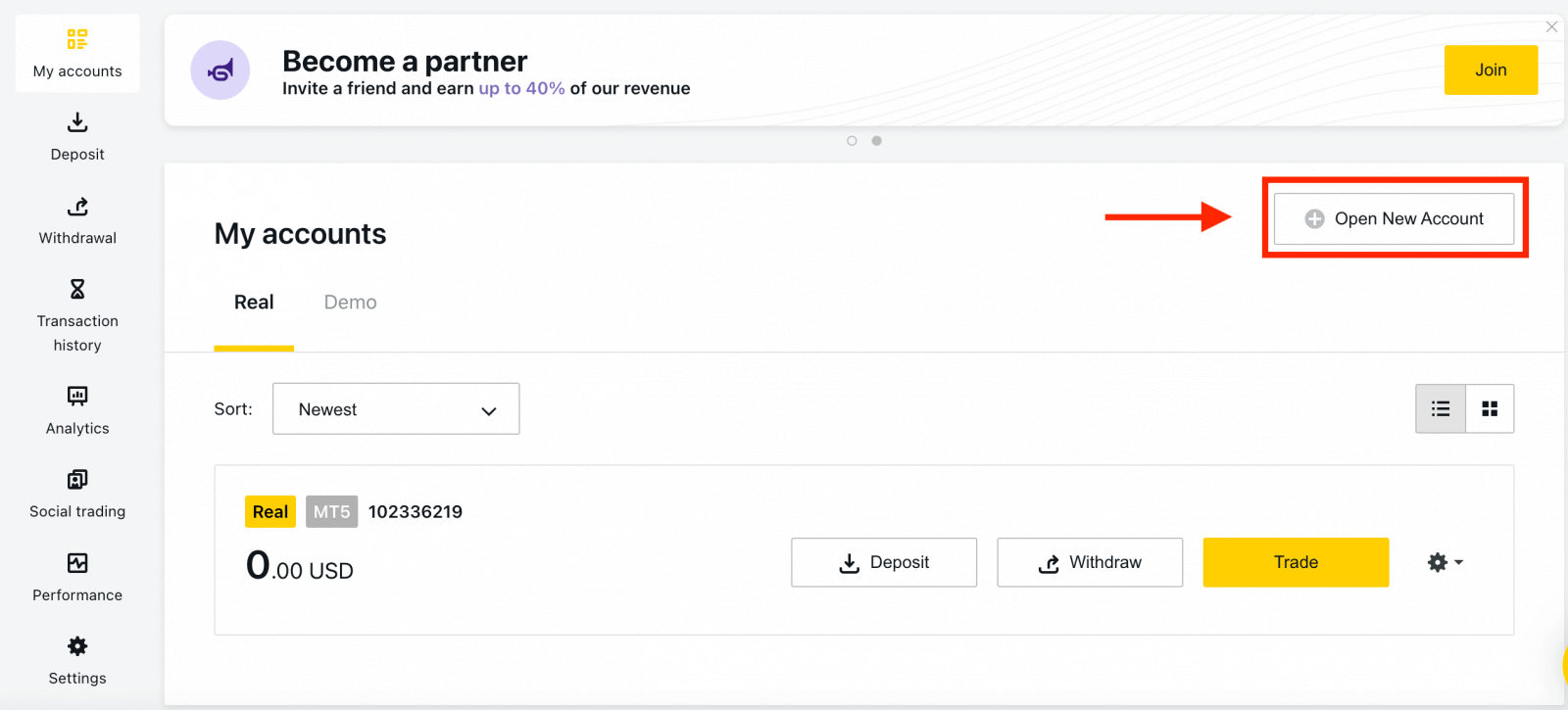
.
2. Valige saadaolevate kauplemiskonto tüüpide hulgast, kas eelistate päris- või demokontot. 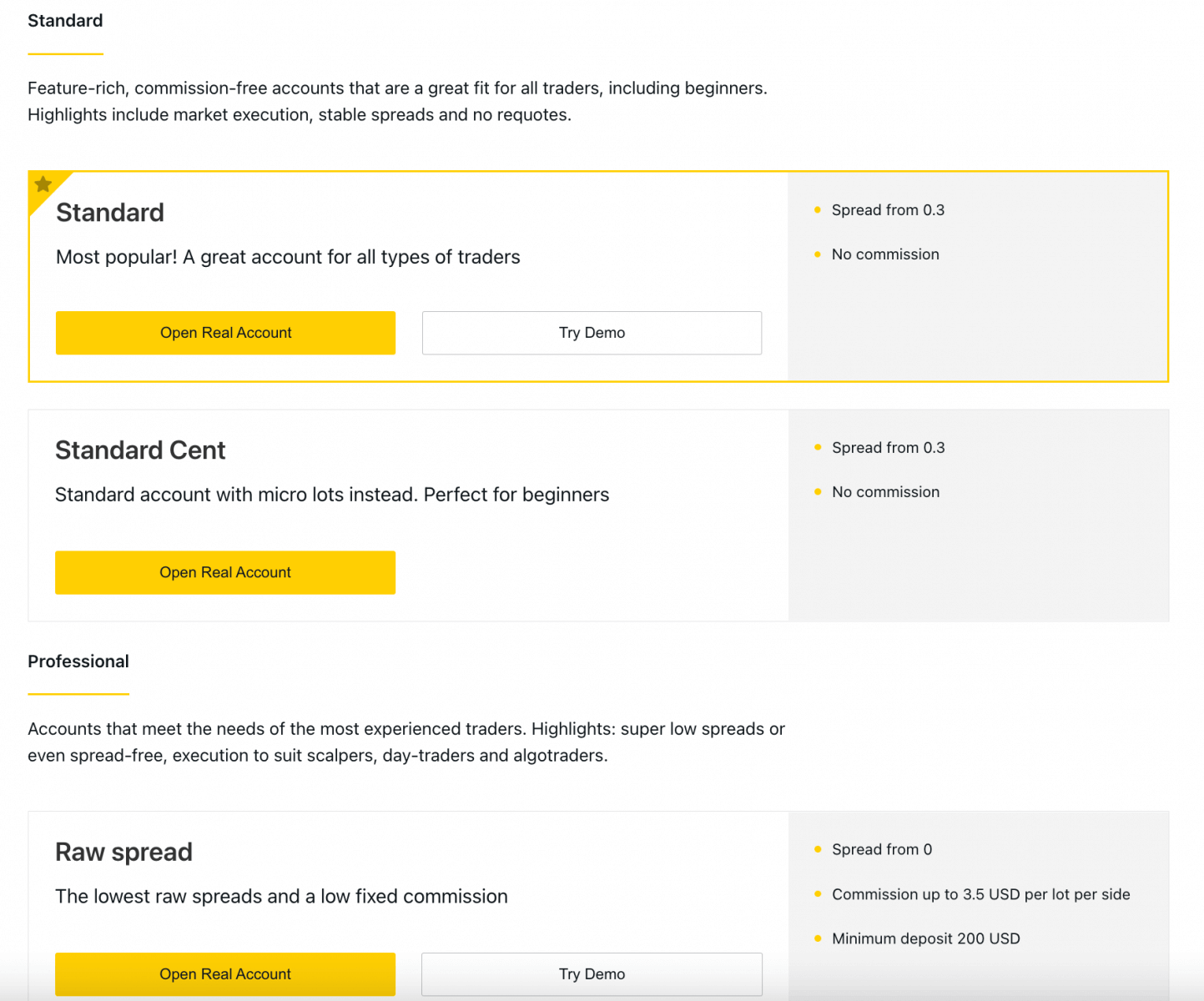
3. Järgmisel ekraanil kuvatakse järgmised seaded.
- Veel üks võimalus valida päris- või demokonto .
- Valik MT4 ja MT5 kauplemisterminalide vahel.
- Määrake oma maksimaalne võimendus.
- Valige oma konto valuuta (pange tähele, et seda ei saa selle kauplemiskonto puhul pärast seadistamist muuta).
- Looge sellele kauplemiskontole hüüdnimi .
- Määra kauplemiskonto parool.
- Kui olete oma seadetega rahul, klõpsake nuppu Loo konto .
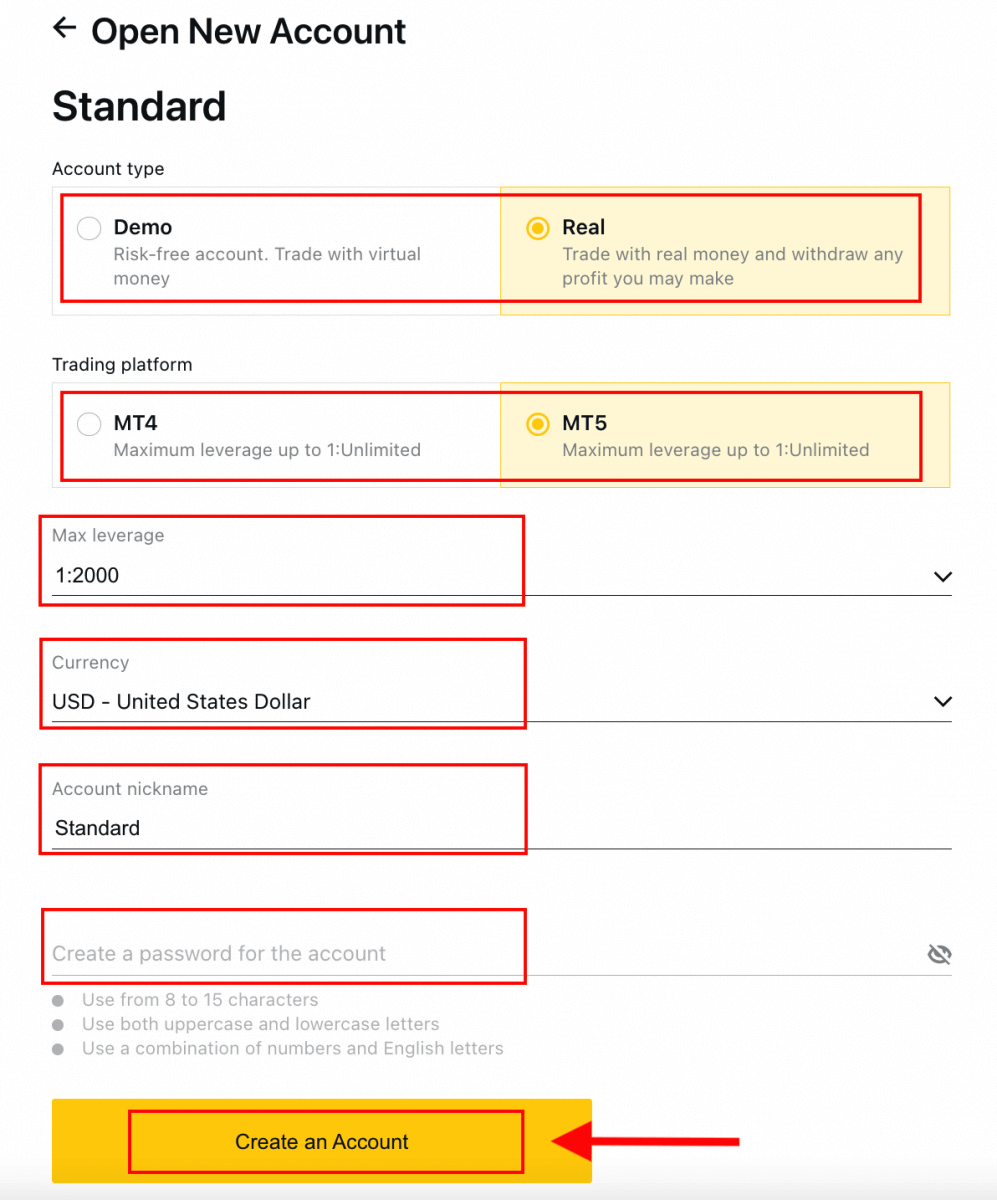
4. Teie uus kauplemiskonto kuvatakse vahekaardil „Minu kontod”. 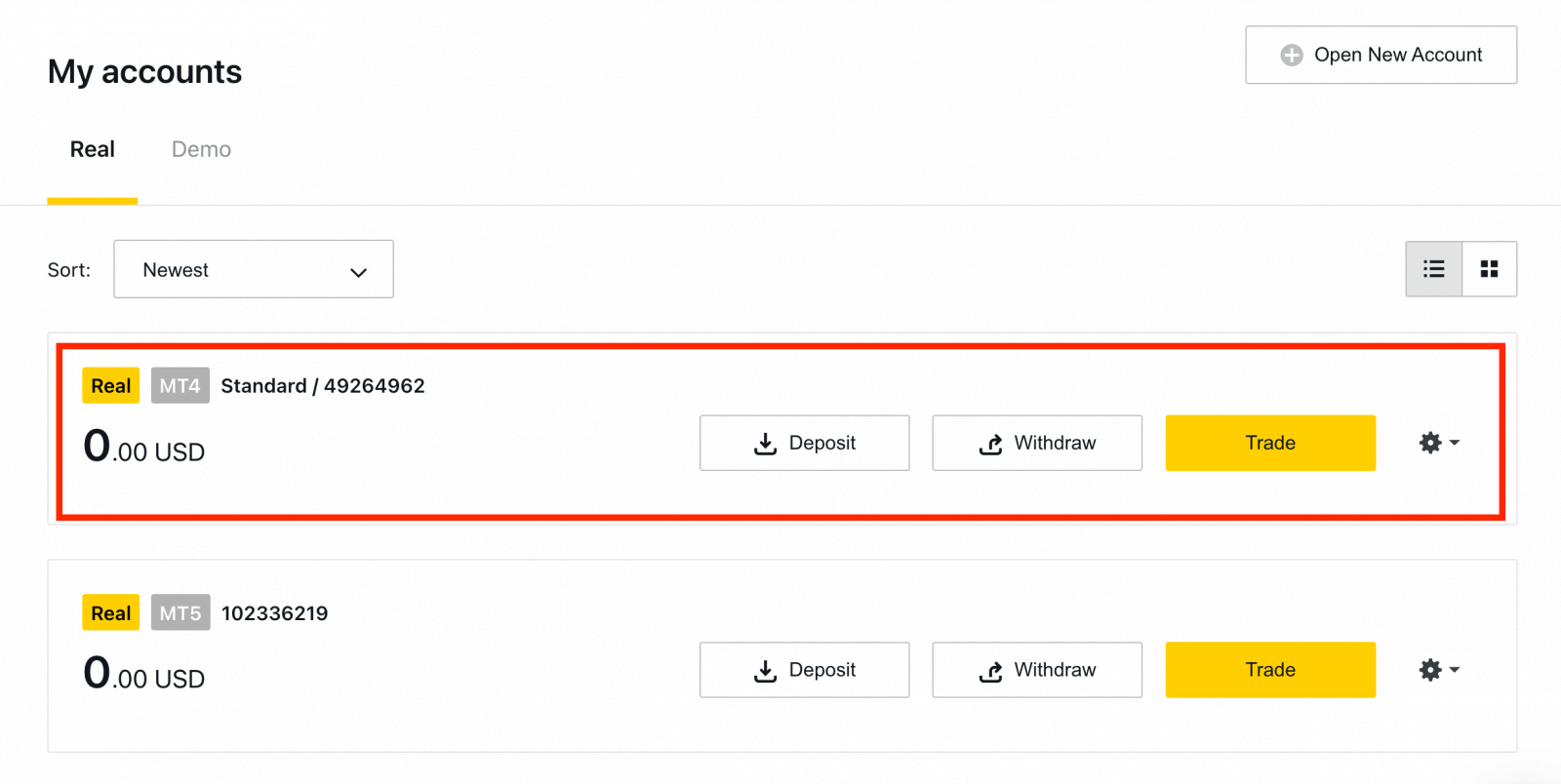
Õnnitleme, olete avanud uue kauplemiskonto.
Kuidas Exnessis hoiustada
Demokonto registreerimine [rakendus]
Seadistage ja registreerige
1. Esmalt laadige App Store'ist või Google Playst alla rakendus Exness Trader .2. Installige ja laadige Exness Trader.
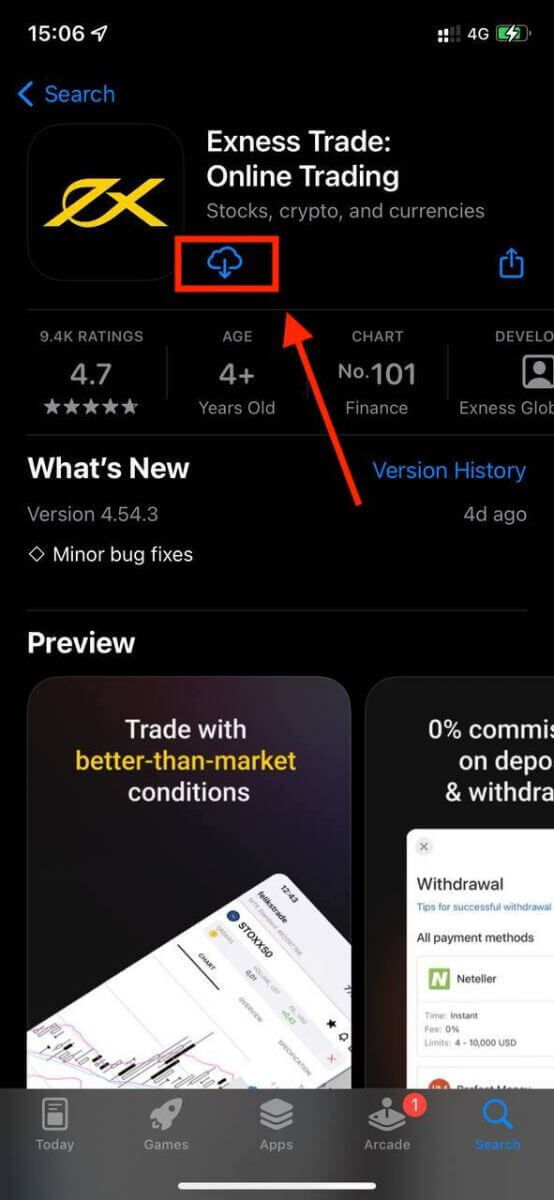
3. Puudutage Registreeri .
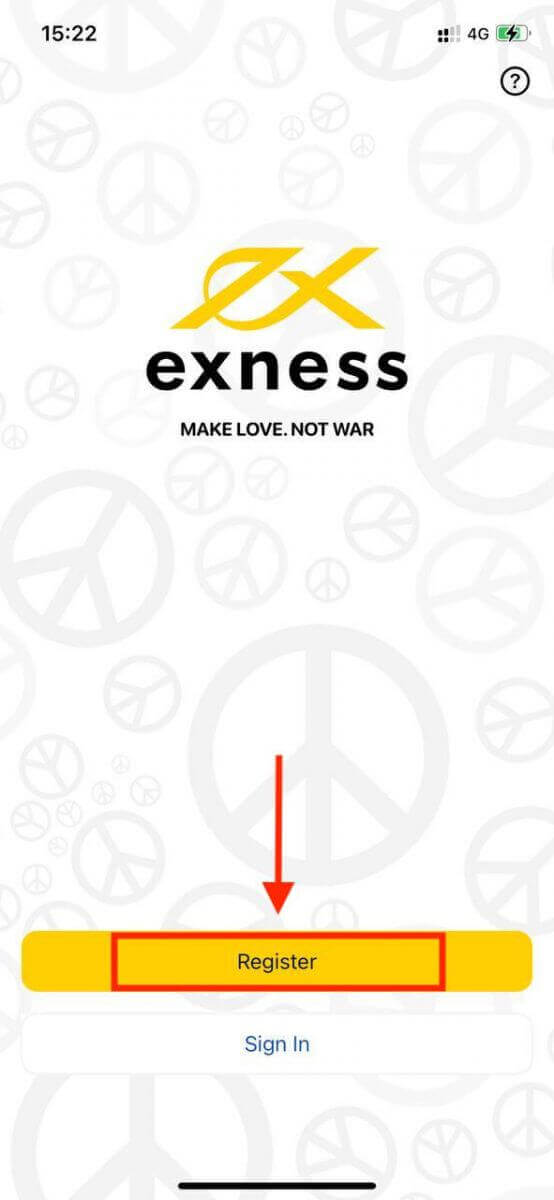
4. Puudutage valikut Muuda riiki/piirkonda , et valida loendist oma elukohariik, seejärel puudutage Continue .
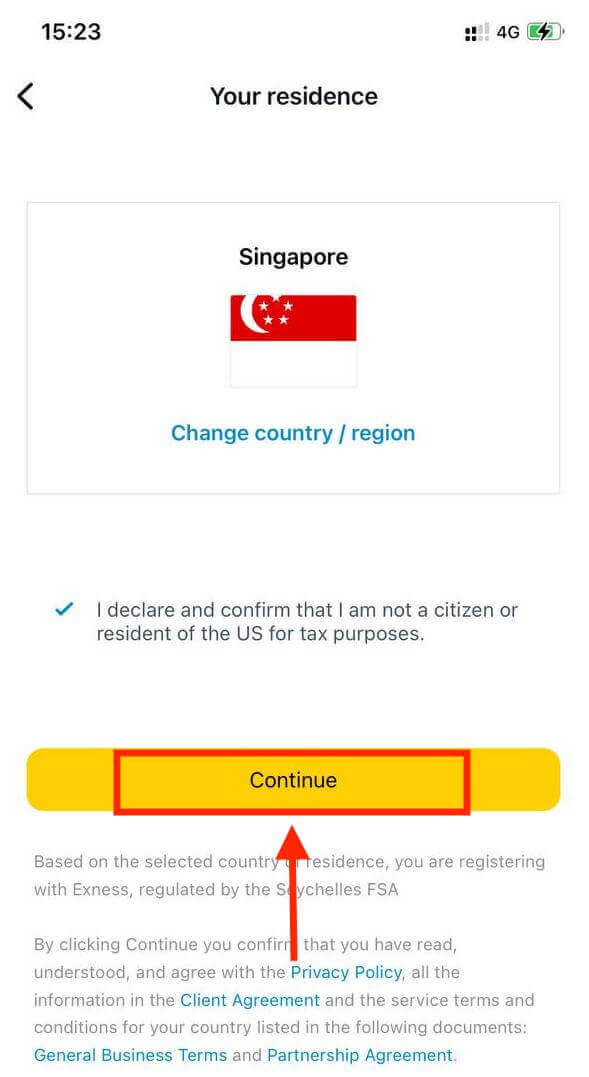
5. Sisestage oma e-posti aadress ja jätkake .
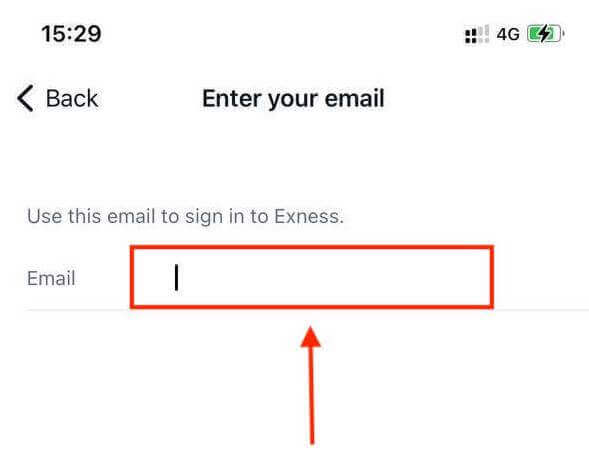
6. Loo nõuetele vastav parool. Puudutage valikut Jätka .
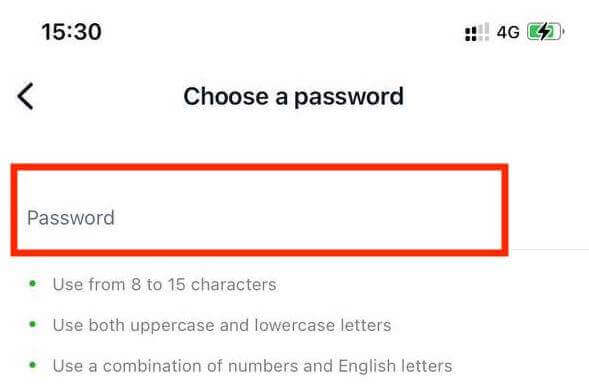
7. Sisestage oma telefoninumber ja puudutage valikut Saada mulle kood .
8. Sisestage teie telefoninumbrile saadetud 6-kohaline kinnituskood, seejärel puudutage valikut Jätka . Kui aeg saab otsa, puudutage nuppu Saada mulle kood uuesti
. 9. Looge 6-kohaline pääsukood ja sisestage see kinnitamiseks uuesti. See ei ole vabatahtlik ja see tuleb täita enne, kui saate Exness Traderisse siseneda.
10. Saate seadistada biomeetria, puudutades valikut Luba , kui teie seade seda toetab, või võite selle sammu vahele jätta, puudutades valikut Not now .
11. Kuvatakse sissemakse ekraan, kuid rakenduse põhialale naasmiseks võite puudutada tagasi.
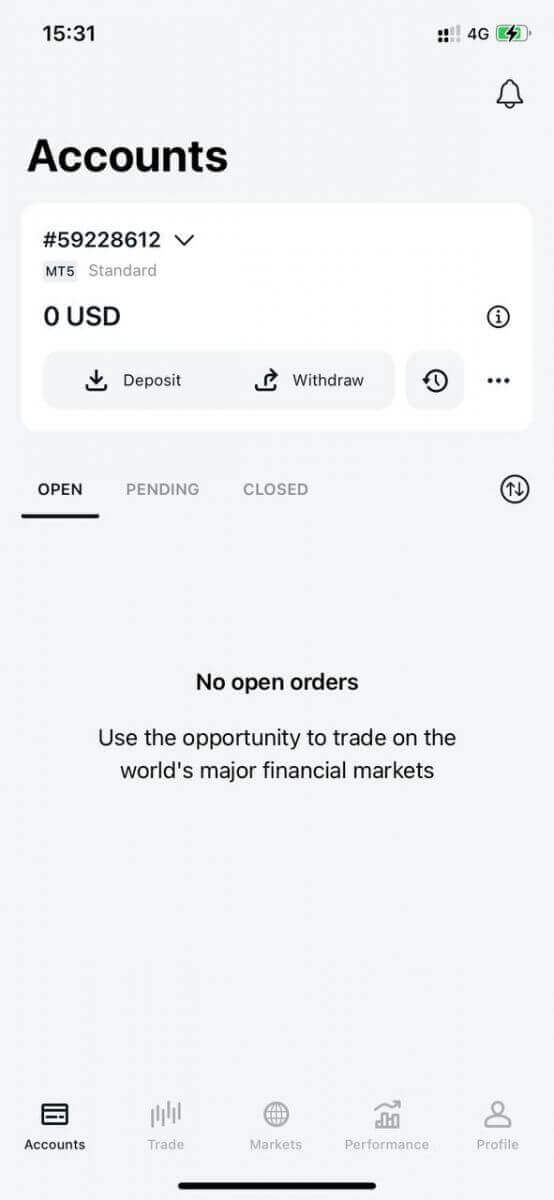
Õnnitleme, Exness Trader on seadistatud ja kasutamiseks valmis.
Registreerumisel luuakse teile demokonto (10 000 USD virtuaalse rahaga) kauplemise harjutamiseks.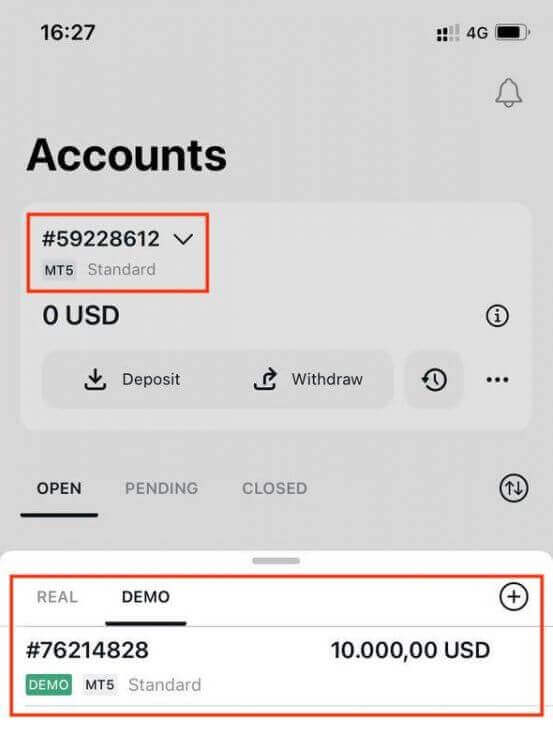
Koos demokontoga luuakse teile registreerumisel ka päriskonto.
Kuidas luua uus kauplemiskonto
Kui olete oma isikliku piirkonna registreerinud, on kauplemiskonto loomine väga lihtne. Anname teile ülevaate, kuidas rakenduses Exness Trader konto luua. 1. Puudutage põhiekraanil vahekaardil Kontod rippmenüüd.
2. Klõpsake paremal pool plussmärki ja valige Uus päriskonto või Uus demokonto .
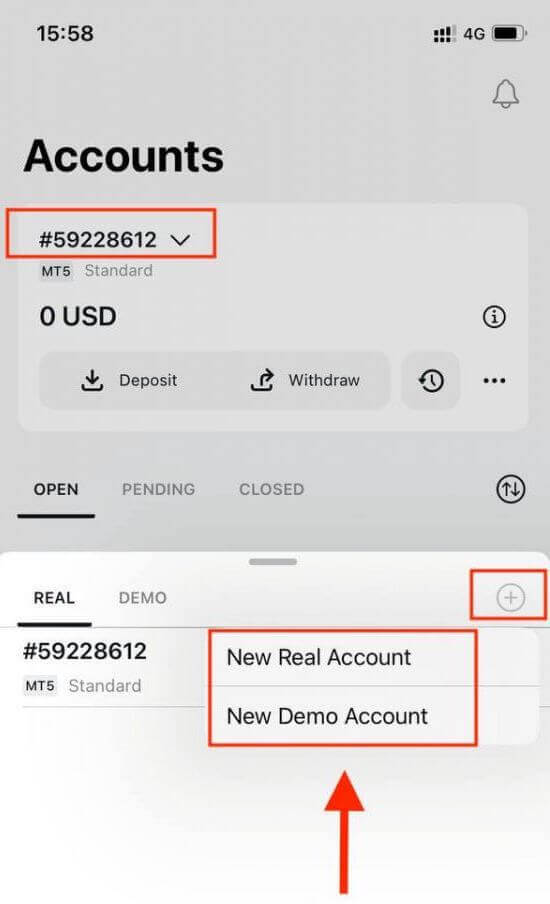
3. Valige MetaTrader 5 ja MetaTrader 4 väljadelt oma eelistatud konto tüüp.
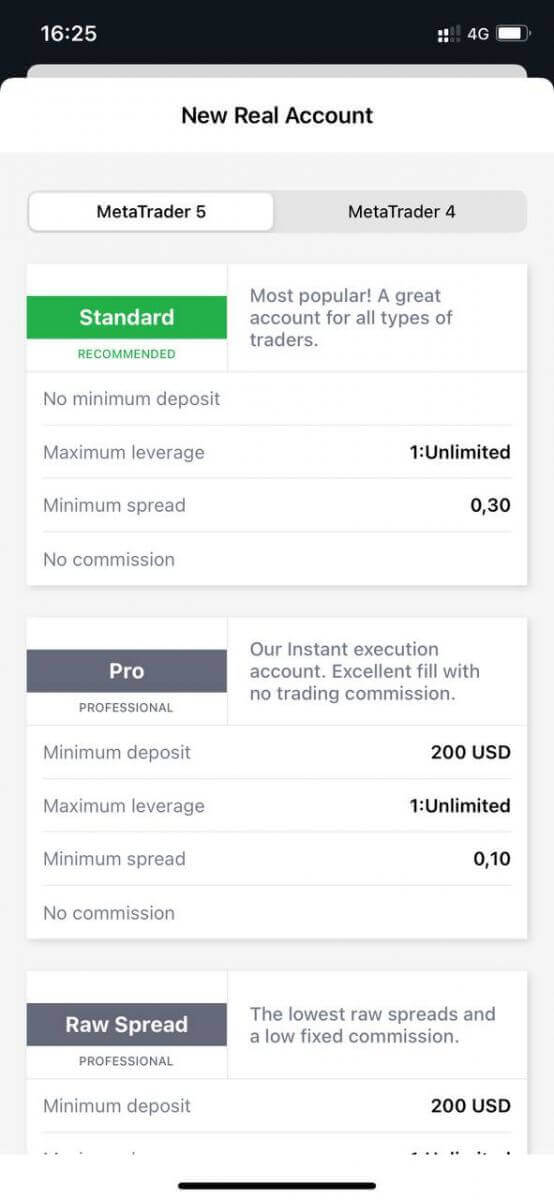
4. Määrake konto valuuta , finantsvõimendus ja sisestage konto hüüdnimi . Puudutage valikut Jätka .
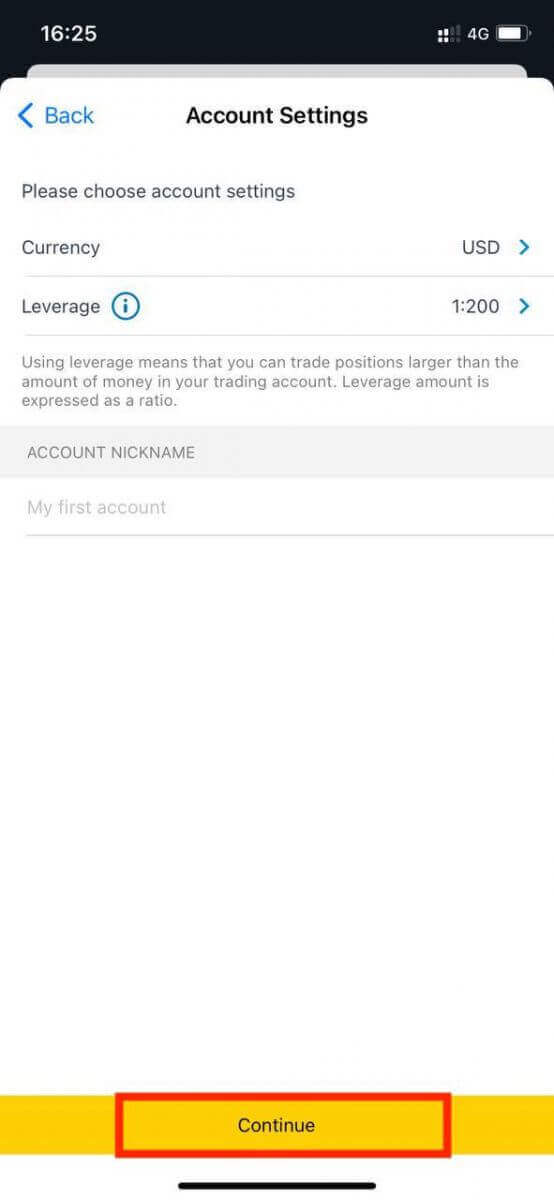
5. Määrake kauplemisparool vastavalt kuvatud nõuetele.
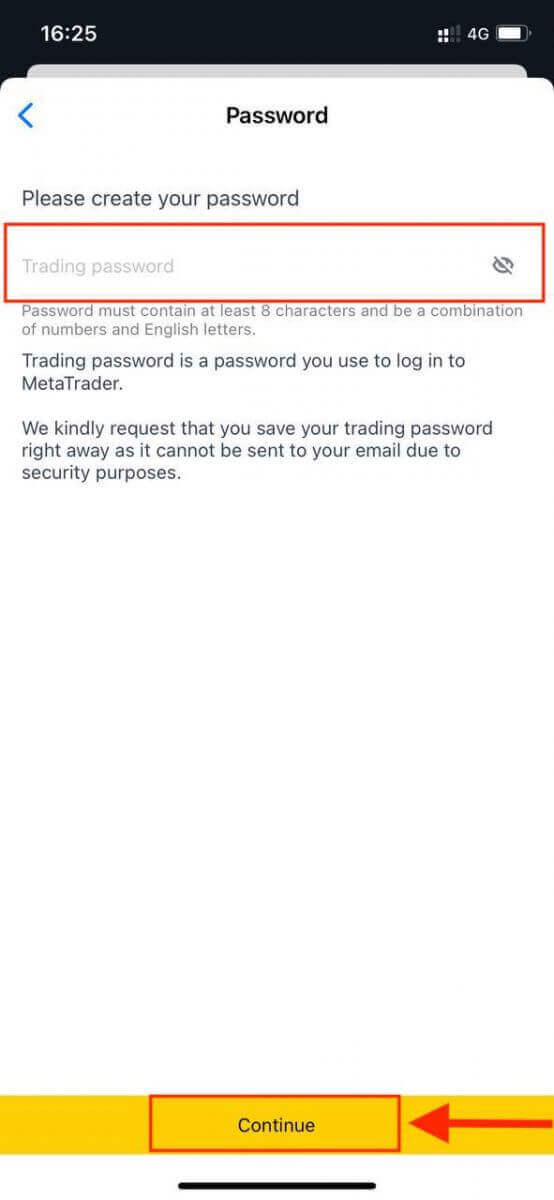
Olete edukalt loonud kauplemiskonto. Puudutage valikut Tee sissemakse , et valida raha deponeerimiseks makseviis , ja seejärel puudutage Trade.
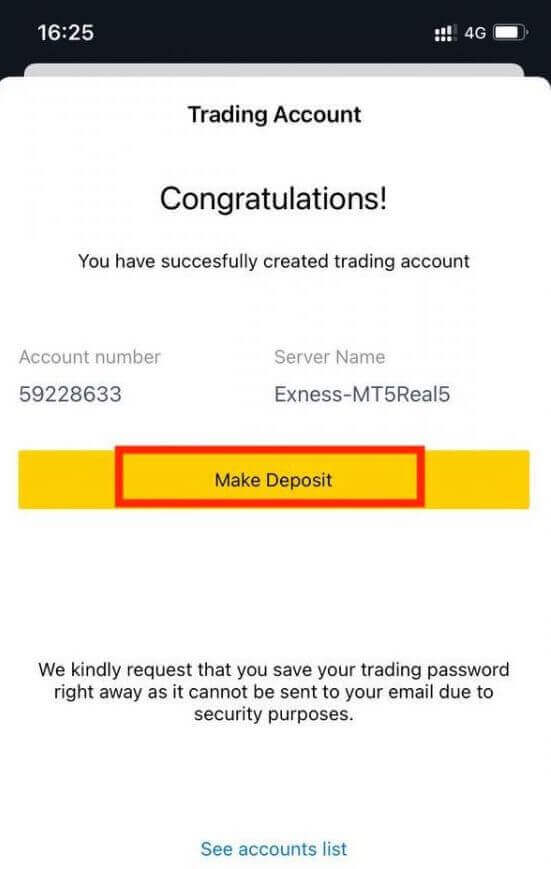
Teie uus kauplemiskonto kuvatakse allpool.
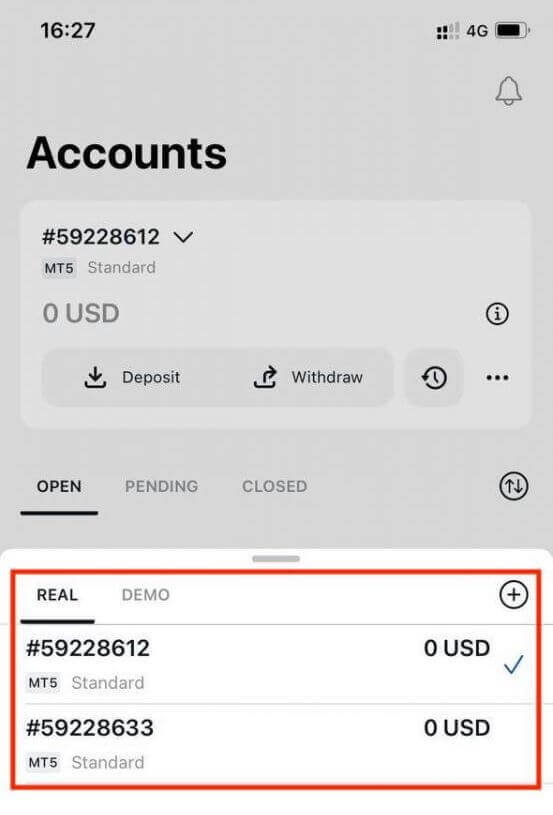
Pange tähele, et konto jaoks määratud valuutat ei saa pärast seadistamist muuta. Kui soovite oma konto hüüdnime muuta, saate seda teha, logides sisse veebipersonalisse.
Mis vahe on päris- ja demokontol?
Peamine erinevus seisneb selles, et reaalkontodega kaubeldakse pärisrahadega, demokontodel aga kasutatakse virtuaalset raha, millel pole kaubelda tegelikku väärtust.
Peale selle on demokontode turutingimused täpselt samad, mis Real kontode puhul, mistõttu on need ideaalsed teie strateegiate praktiseerimiseks. Lisaks on need saadaval kõigi kontotüüpide jaoks, välja arvatud Standard Cent .
Kui soovite ise demokontot proovida, registreeruge ja hankige virtuaalset raha (10 000 USD), millega harjutada, kohe.
Kuidas alustada Forexiga kauplemist Exnessiga
Kuidas teha MT4-ga uus tellimus
Paremklõpsake graafikut, seejärel klõpsake "Kaulemine" → valige "Uus tellimus".Või
Topeltklõpsake valuutal, mida soovite MT4-s tellimuse esitada. Ilmub Tellimuse aken
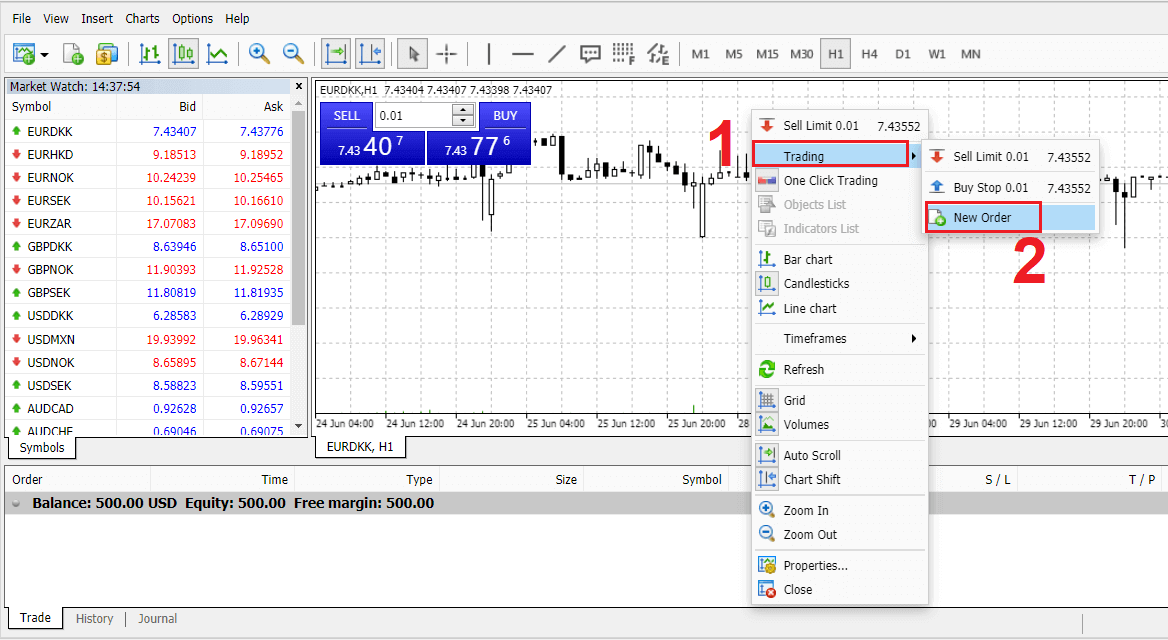
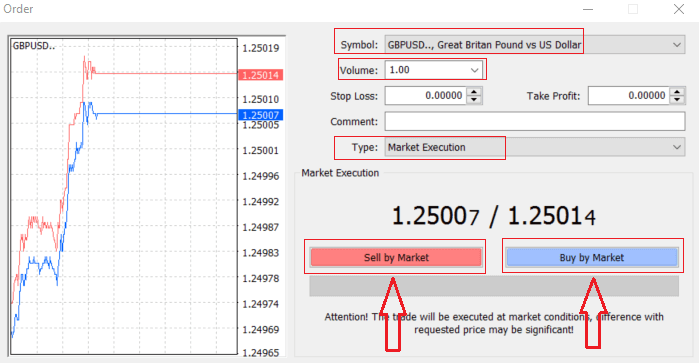
Sümbol : märkige Valuuta sümbol, millega soovite kaubelda, kuvatakse sümbolikastis
Maht : peate otsustama oma lepingu suuruse, võite klõpsata noolel ja valida mahu loendis olevatest valikutest. alla kasti või vasakklõpsake mahukastis ja sisestage vajalik väärtus
Ärge unustage, et teie lepingu suurus mõjutab otseselt teie võimalikku kasumit või kahjumit.
Kommentaar : see jaotis ei ole kohustuslik, kuid saate seda kasutada oma tehingute tuvastamiseks, lisades kommentaare
Tüüp : mis on vaikimisi seatud turu täitmisele,
- Turu täitmine on korralduste täitmise mudel praeguse turuhinnaga
- Ootel orderit kasutatakse tulevase hinna määramiseks, millega kavatsete oma tehingu avada.
Lõpuks peate otsustama, millist orderi tüüpi avada, saate valida müügi- ja ostukorralduse vahel
Turu müük avatakse pakkumishinnaga ja suletakse müügihinnaga, selle orderitüübi puhul võib teie tehing tuua kasumit, kui hind langeb
Turult ostmine avatakse küsihinnaga ja suletakse pakkumishinnaga, selle tellimuse tüübi puhul võib teie kauplemine kasumit tuua Hind tõuseb
Kui klõpsate nupul Osta või Müü, töödeldakse teie tellimust koheselt ja saate oma tellimust kontrollida kaubandusterminal
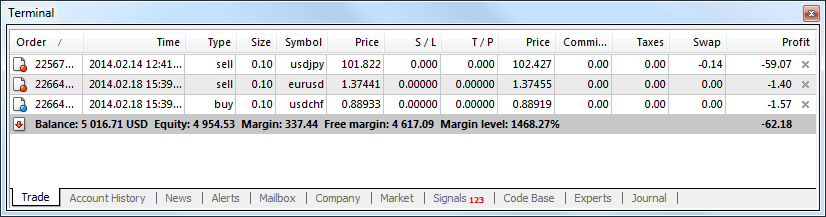
Kuidas esitada ootel tellimust MT4-ga
Kui palju ootel tellimusi
Erinevalt kiirtäitmiskorraldustest, kus tehing tehakse jooksva turuhinnaga, võimaldavad ootel olevad orderid määrata korraldusi, mis avatakse siis, kui hind jõuab teie valitud asjakohasele tasemele. Saadaval on nelja tüüpi ootel tellimusi, kuid saame need rühmitada vaid kahte põhitüüpi.
- Tellimused, mis loodavad ületada teatud turutaseme
- Tellimused, mis eeldavad teatud turutasemelt taastumist
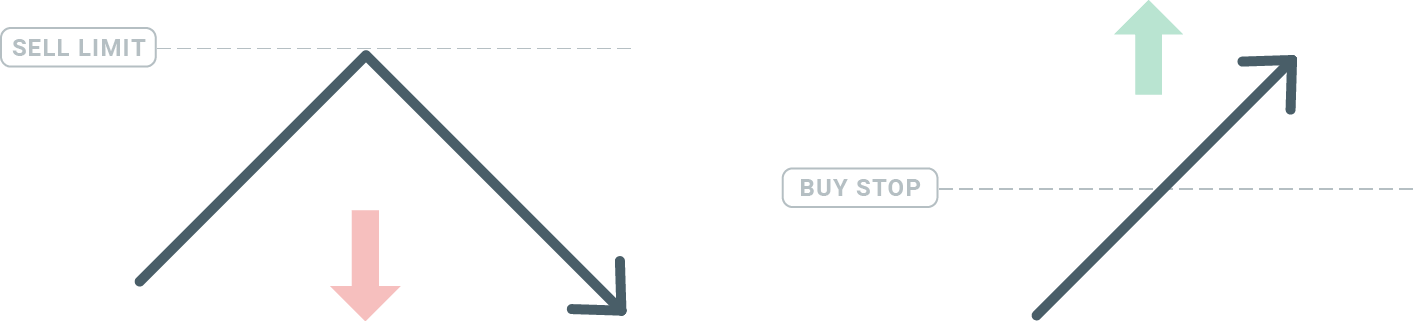
Ostu peatamine
Ostu peatamise korraldus võimaldab teil määrata ostutellimuse, mis on kõrgem kui praegune turuhind. See tähendab, et kui praegune turuhind on 20 dollarit ja teie ostupeatus on 22 dollarit, avatakse ostu- või pikk positsioon, kui turg selle hinna saavutab.
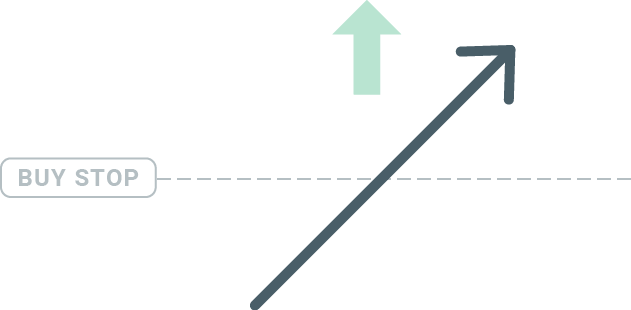
Sell Stop
Tellimus Sell Stop võimaldab määrata müügikorralduse, mis on alla hetke turuhinna. Seega, kui praegune turuhind on 20 dollarit ja teie müügi peatamise hind on 18 dollarit, avatakse müügi- või lühike positsioon, kui turg selle hinna saavutab.
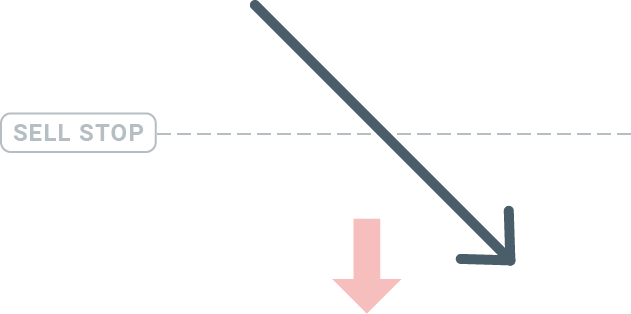
Ostulimiit
Ostulimiidi vastand, Ostulimiidi order võimaldab seada ostutellimuse, mis on alla hetke turuhinna. See tähendab, et kui praegune turuhind on 20 dollarit ja teie ostulimiidi hind on 18 dollarit, siis kui turg jõuab hinnatasemele 18 dollarit, avaneb ostupositsioon.
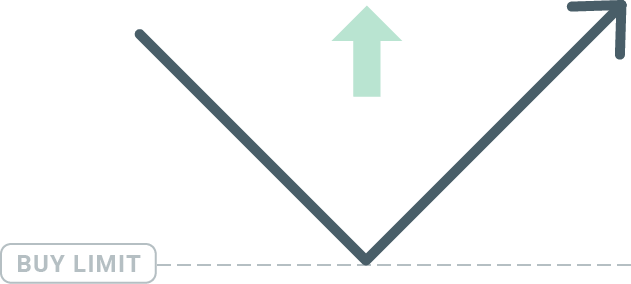
Müügilimiit
Lõpuks võimaldab Müügilimiidi tellimus määrata müügitellimuse, mis on kõrgem kui praegune turuhind. Seega kui praegune turuhind on 20 dollarit ja seatud müügilimiit on 22 dollarit, siis kui turg jõuab 22 dollari hinnatasemeni, avaneb sellel turul müügipositsioon.
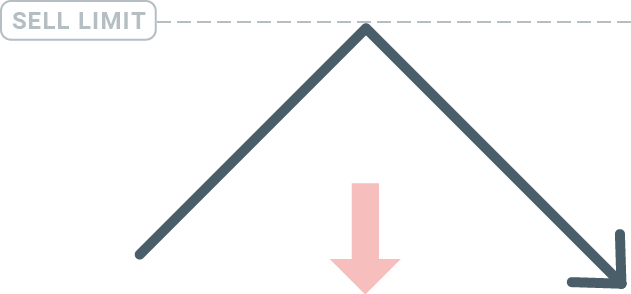
Ootel tellimuste avamine
Uue ootel orderi saate avada lihtsalt topeltklõpsuga Market Watchi moodulis turu nimel. Kui olete seda teinud, avaneb uus tellimuse aken ja saate muuta tellimuse tüübiks Ootel tellimus.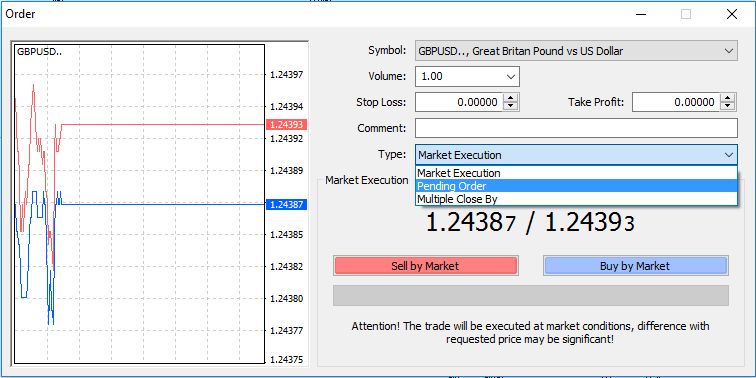
Järgmisena valige turutase, millel ootel tellimus aktiveeritakse. Samuti peaksite valima positsiooni suuruse helitugevuse järgi.
Vajadusel saate määrata aegumiskuupäeva ("Aegumisaeg"). Kui kõik need parameetrid on seatud, valige soovitud tellimuse tüüp olenevalt sellest, kas soovite minna pikaks või lühikeseks ja lõpetada või piirata ning seejärel valida nupp „Aseta”.
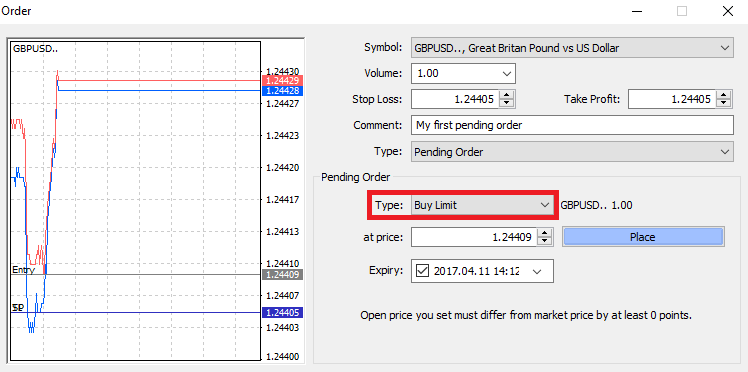
Nagu näete, on ootel tellimused MT4 väga võimsad funktsioonid. Need on kõige kasulikumad siis, kui te ei saa pidevalt oma sisenemispunkti turgu jälgida või kui instrumendi hind muutub kiiresti ja te ei taha võimalust kasutamata jätta.
Kuidas MT4-ga tellimusi sulgeda
Avatud positsiooni sulgemiseks klõpsake terminaliakna vahekaardil Kaubel 'x'.
Või paremklõpsake diagrammil joonte järjestust ja valige „sulge”.
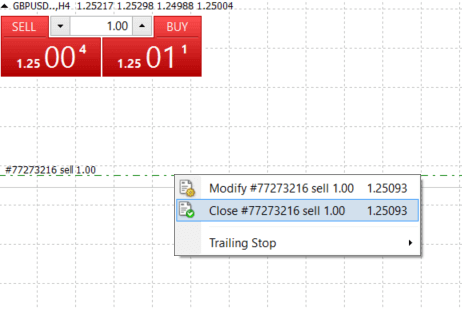
Kui soovite sulgeda ainult osa positsioonist, paremklõpsake avatud tellimusel ja valige "Muuda". Seejärel valige väljal Tüüp kiirkäivitus ja valige, millist positsiooni osa soovite sulgeda.
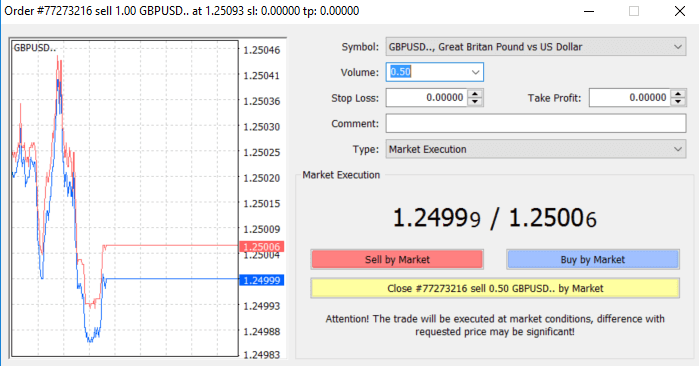
Nagu näete, on tehingute avamine ja sulgemine MT4-l väga intuitiivne ja see võtab sõna otseses mõttes vaid ühe klõpsu.
Kasutades MT4-ga Stop Loss, Take Profit ja Trailing Stop
Finantsturgudel pikaajalise edu saavutamise üks võtmeid on mõistlik riskijuhtimine. Seetõttu peaks kahjumi peatamine ja kasumi võtmine olema teie kauplemise lahutamatu osa. Nii et vaatame, kuidas neid meie MT4 platvormil kasutada, et tagada teadmine, kuidas oma riske piirata ja kauplemispotentsiaali maksimeerida.
Kaotuse peatamise ja kasumi võtmise seadmine
Esimene ja lihtsaim viis Stop Loss või Take Profit lisamiseks oma tehingusse on teha seda kohe uute tellimuste esitamisel. 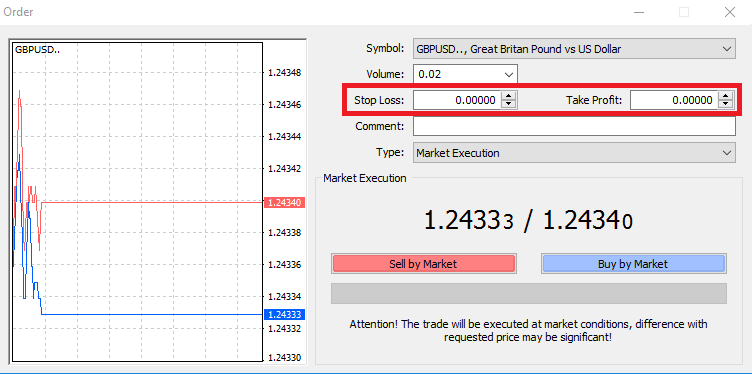
Selleks sisestage lihtsalt oma konkreetne hinnatase väljadele Stop Loss või Take Profit. Pidage meeles, et Stop Loss täidetakse automaatselt, kui turg liigub teie positsiooni vastu (sellest ka nimi: stop losses) ja Take Profit tasemed täidetakse automaatselt, kui hind saavutab teie määratud kasumieesmärgi. See tähendab, et saate määrata oma Stop Lossi taseme praegusest turuhinnast madalamale ja kasumivõtu taseme praegusest turuhinnast kõrgemale.
Oluline on meeles pidada, et Stop Loss (SL) või Take Profit (TP) on alati seotud avatud positsiooni või ootel oleva orderiga. Saate reguleerida nii pärast tehingu avamist kui ka turgu jälgimist. See kaitseb teie turupositsiooni, kuid loomulikult pole need vajalikud uue positsiooni avamiseks. Saate neid alati hiljem lisada, kuid soovitame oma positsioone alati kaitsta*.
Stop Loss ja Take Profit tasemete lisamine
Lihtsaim viis SL/TP tasemete lisamiseks juba avatud positsioonile on kasutades graafikul olevat kauplemisjoont. Selleks lohistage lihtsalt kauplemisjoont üles või alla konkreetsele tasemele. 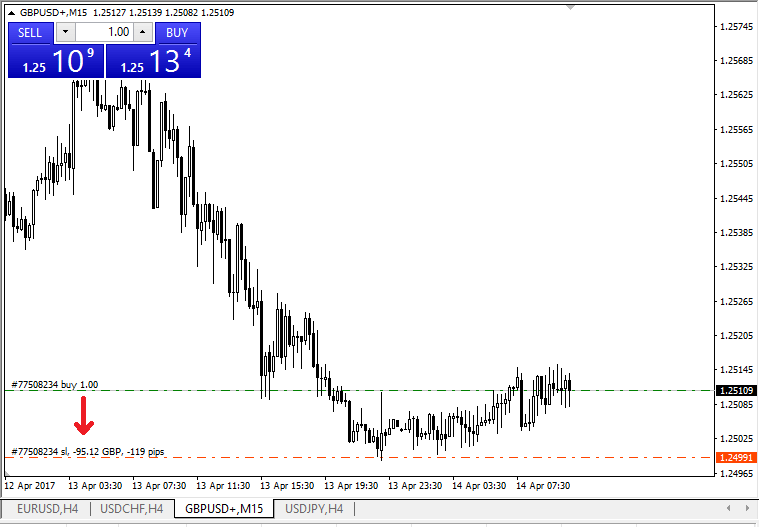
Kui olete SL/TP tasemed sisestanud, ilmuvad graafikule SL/TP read. Nii saate ka lihtsalt ja kiiresti muuta SL/TP tasemeid.
Seda saate teha ka alumisest moodulist "Terminal". SL/TP tasemete lisamiseks või muutmiseks paremklõpsake lihtsalt avatud positsioonil või ootel tellimusel ja valige "Muuda või kustuta tellimust".
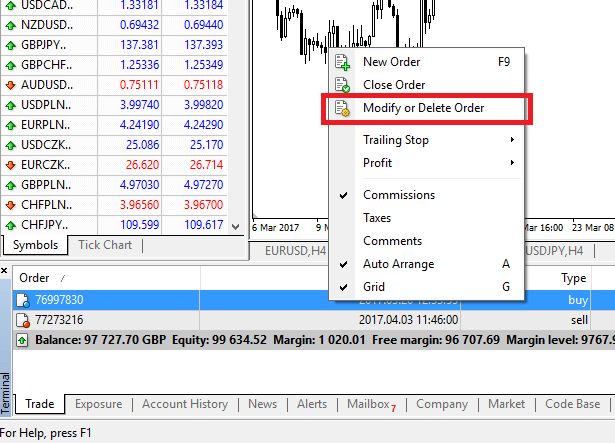
Ilmub tellimuse muutmise aken ja nüüd saate sisestada/muuta SL/TP-d täpse turutaseme järgi või määrata punktide vahemiku hetke turuhinnast.
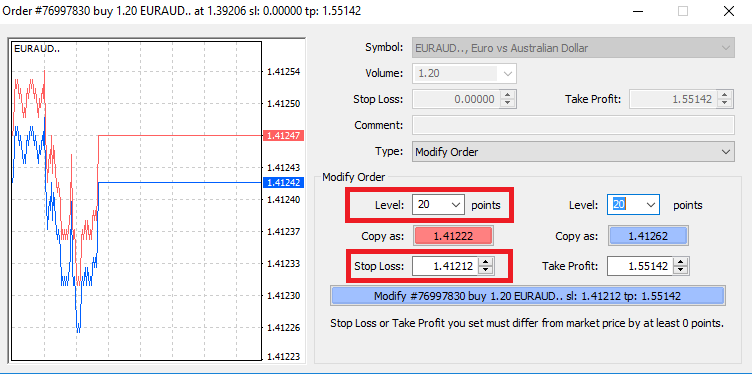
Trailing Stop
Stop Losses on mõeldud kahjude vähendamiseks, kui turg liigub teie positsiooni vastu, kuid need võivad aidata teil ka oma kasumit lukustada. Kuigi see võib alguses tunduda pisut vastuoluline, on seda tegelikult väga lihtne mõista ja hallata.
Oletame, et olete avanud pika positsiooni ja turg liigub õiges suunas, muutes teie tehingu praegu kasumlikuks. Teie algse Stop Lossi, mis oli paigutatud teie avatud hinnast madalamale tasemele, saab nüüd teisaldada avatud hinnale (nii et saaksite kasumlikkuse) või avatud hinnast kõrgemale (nii on teile kasum garanteeritud).
Selle protsessi automaatseks muutmiseks võite kasutada Trailing Stop'i. See võib olla teie riskijuhtimise jaoks tõeliselt kasulik tööriist, eriti kui hinnamuutused on kiired või kui te ei saa turgu pidevalt jälgida.
Niipea, kui positsioon muutub kasumlikuks, järgib teie Trailing Stop automaatselt hinda, säilitades eelnevalt kehtestatud distantsi.
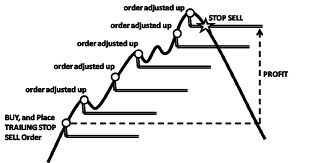
Järgides ülaltoodud näidet, pidage siiski meeles, et teie tehingu kasum peab olema piisavalt suur, et lõpp-peatus liiguks teie avatud hinnast kõrgemale, enne kui teie kasum on garanteeritud.
Trailing Stops (TS) on kinnitatud teie avatud positsioonidele, kuid on oluline meeles pidada, et kui teil on MT4-l trailing stopp, peab selle edukaks täitmiseks olema avatud platvorm.
Lõpupeatuse määramiseks paremklõpsake avatud positsioonil aknas "Terminal" ja määrake menüüs Trailing Stop soovitud TP taseme ja hetkehinna vahelise kauguse pip väärtus.
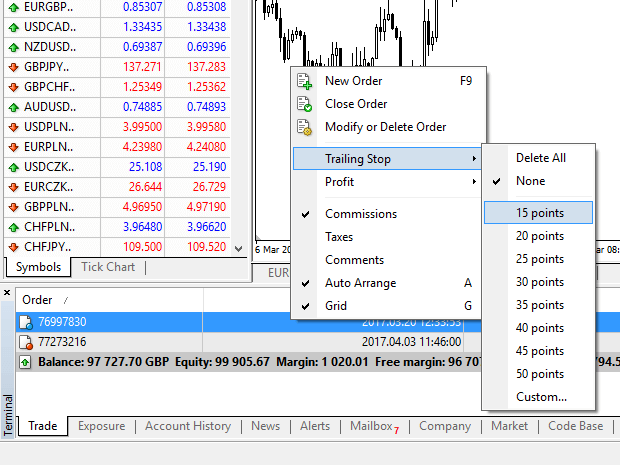
Teie Trailing Stop on nüüd aktiivne. See tähendab, et kui hinnad muutuvad kasumliku turu poolele, tagab TS stop lossi taseme automaatse hinna järgimise.
Oma Trailing Stop'i saab hõlpsasti keelata, kui määrate Trailing Stop menüüs "Puudub". Kui soovite selle kõigis avatud positsioonides kiiresti deaktiveerida, valige lihtsalt "Kustuta kõik".
Nagu näete, pakub MT4 teile palju võimalusi oma positsioonide kaitsmiseks vaid mõne hetkega.
*Kuigi Stop Loss korraldused on üks parimaid viise oma riski juhtimiseks ja võimalike kahjude vastuvõetaval tasemel hoidmiseks, ei anna need 100% turvalisust.
Stop lossi kasutamine on tasuta ja see kaitseb teie kontot ebasoodsate turumuutuste eest, kuid pidage meeles, et need ei saa teie positsiooni iga kord garanteerida. Kui turg muutub ootamatult volatiilseks ja ületab teie stopptaseme (hüppab ühelt hinnalt teisele, ilma vahepealsetel tasemetel kauplemata), on võimalik, et teie positsioon suletakse nõutust halvemal tasemel. Seda nimetatakse hindade libisemiseks.
Põhikontoga on tasuta saadaval garanteeritud kahjumiskaotus, millel puudub libisemisoht ja mis tagavad positsiooni sulgemise teie taotletud Stop Loss tasemel isegi siis, kui turg liigub teie vastu.
Korduma kippuvad küsimused (KKK)
Valuutapaar, ristpaar, baasvaluuta ja noteerimisvaluuta
Valuutapaare võib määratleda kui kahe riigi valuutasid, mis on kombineeritud valuutaturul kauplemiseks. Mõned valuutapaaride näited võivad olla EURUSD, GBPJPY, NZDCAD jne. Valuutapaari, mis ei sisalda USD-d, nimetatakse ristpaariks.
Valuutapaari esimest valuutat nimetatakse " baasvaluutaks" ja teist valuutat "noteeringu valuutaks" .
Kasum ja kahjum
Kasum või kahjum arvutatakse tellimuse sulgemis- ja avamishinna vahena. Kasum/kahjum = erinevus sulgemis- ja avamishinna vahel (arvutatud punktides) x punkti väärtus
Ostutellimused teenivad kasumit, kui hind liigub üles, samas kui müügitellimused teenivad kasumit, kui hind liigub alla.
Ostutellimused toovad kahjumit, kui hind liigub alla, samas kui müügitellimused toovad kahjumit, kui hind liigub.
Pakkumise hind ja küsi hind
Pakkumishind on hind, millega maakler on nõus ostma kliendilt valuutapaari esimesena nimetatud (baasi). Seejärel on see hind, millega kliendid müüvad valuutapaari esimesena nimetatud (baasi). Küsihind on hind, millega maakler on nõus kliendile müüma valuutapaari esimesena nimetatud (baas). Seejärel on see hind, millega kliendid ostavad valuutapaari esimesena nimetatud (baasi).
Ostutellimused avatakse küsihinnaga ja suletakse pakkumishinnaga.
Müügitellimused avatakse pakkumishinnaga ja suletakse küsihinnaga.
Levik
Spread on konkreetse kauplemisinstrumendi Bid ja Ask hindade erinevus ning ühtlasi turutegijate maaklerite peamine kasumiallikas. Vahe väärtus määratakse punktides. Exness pakub oma kontodel nii dünaamilisi kui ka stabiilseid hinnavahesid.
Partii ja lepingu suurus
Partii on tehingu standardühiku suurus. Tavaliselt võrdub üks standardpartii 100 000 põhivaluuta ühikuga. Lepingu suurus on fikseeritud väärtus, mis tähistab põhivaluuta summat 1 partiis. Enamiku forexi instrumentide puhul on see fikseeritud 100 000 juures.
Pip, Point, Pip Size ja Pip Value
Punkt on hinnamuutuse väärtus 5. kümnendkohas, pip aga hinnamuutus 4. kümnendkohas. Tuletiselt 1 pip = 10 punkti.
Näiteks kui hind muutub 1,11115-lt 1,11135-le, on hinnamuutus 2 pipsi ehk 20 punkti.
Pipi suurus on fikseeritud arv, mis tähistab pipi positsiooni instrumendi hinnas.
Näiteks enamiku valuutapaaride (nt EURUSD) puhul, mille hind näeb välja nagu 1,11115, on pip 4. kümnendkoha täpsusega, seega on pipi suurus 0,0001.
Pip Value on see, kui palju raha inimene teenib või kaotab, kui hind liiguks ühe pipi võrra. See arvutatakse järgmise valemiga:
Pip väärtus = osade arv x lepingu suurus x punkti suurus.
Kõikide nende väärtuste arvutamiseks saab kasutada meie kaupleja kalkulaatorit.
Finantsvõimendus ja marginaal
Finantsvõimendus on omakapitali ja laenukapitali suhe. Sellel on otsene mõju kaubeldava instrumendi marginaalile. Exness pakub kuni 1: piiramatut finantsvõimendust enamikul kauplemisinstrumentidel nii MT4 kui ka MT5 kontodel. Marginaal on rahasumma konto valuutas, mille maakler peab korralduse avatuna hoidmise eest kinni.
Mida suurem on finantsvõimendus, seda väiksem on marginaal.
Saldo, omakapital ja vaba marginaal
Saldo on kõigi sooritatud tehingute ja kontol tehtud hoiustamis-/väljamaksetoimingute finantstulemus. See on rahasumma, mis teil on enne tellimuste avamist või pärast kõigi avatud tellimuste sulgemist. Konto saldo tellimuste lahtioleku ajal ei muutu.
Kui avate korralduse, moodustab teie saldo koos korralduse kasumi/kahjumiga omakapitali.
Aktsiad = saldo +/- Kasum/Kahjum
Nagu te juba teate, hoitakse pärast orderi avamist osa vahenditest tagatisena. Ülejäänud vahendeid tuntakse vaba marginaalina.
Omakapital = marginaal + vaba marginaal
Margin Level, Margin Call ja Stop Out
Marginaali tase on omakapitali ja marginaali suhe protsentides. Marginaali tase = (Aktsia / Marginaali) x 100%
Tagatisnõue on kauplemisterminalis saadetud teade, mis märgib, et Stop Outi vältimiseks on vaja hoiustada või sulgeda mõned positsioonid. See teade saadetakse pärast seda, kui tagatistase saavutab maakleri poolt selle konkreetse konto jaoks määratud tagatisnõude taseme.
Stop out on positsioonide automaatne sulgemine, kui tagatistase jõuab kontole maakleri poolt määratud Stop Out tasemeni.
Kauplemisajaloole pääsemiseks on mitu võimalust. Vaatame neid:
Kuidas kontrollida oma kauplemisajalugu
1. Isiklikust alast (PA): kogu oma kauplemisajaloo leiate isiklikust alast. Sellele juurdepääsu saamiseks toimige järgmiselt.
b. Minge vahekaardile Jälgimine.
c. Valige oma valitud konto ja klõpsake oma kauplemisajaloo vaatamiseks nuppu Kõik tehingud.
2. Kauplemisterminalist:
b. Kui kasutate MetaTraderi mobiilirakendusi, saate vaadata mobiilseadmes tehtud tehingute ajalugu, klõpsates vahekaardil Journal.
3. Teie igakuised/päevased väljavõtted: Exness saadab konto väljavõtteid teie meilile nii iga päev kui ka kord kuus (välja arvatud juhul, kui olete tellimusest loobunud). Need väljavõtted sisaldavad teie kontode kauplemisajalugu.
4. Võttes ühendust klienditoega: saate meie tugimeeskonnaga ühendust võtta e-posti või vestluse teel, edastades oma kontonumbri ja salasõna, et taotleda oma tegelike kontode kontoajaloo väljavõtteid.
Järeldus: alustage oma kauplemisreisi Exnessi demokontoga juba täna
Exnessi demokontoga alustamine on suurepärane viis valuutakaubanduse kogemuste ja kindlustunde saamiseks ilma finantsriskita. Seda juhendit järgides saate hõlpsasti registreeruda demokontole ja alustada kauplemisstrateegiate harjutamist simuleeritud keskkonnas. Kasutage seda võimalust oma oskuste täiustamiseks ja tõeliseks kauplemiseks valmistumiseks, kasutades Exnessi kõikehõlmavaid kauplemistööriistu ja -funktsioone. Alustage oma kauplemisteekonda juba täna, uurides demokontot ja häälestades end tulevaseks eduks.